Флагманский Galaxy S4 от Samsung, не смотря на то, что он и самый лучший «спутник жизни» (life companion в смысле), и технически очень неплох, и софта хорошего в нем много, но флагман тоже, как оказалось, ломается, притом довольно часто.
Однако о том, насколько часто, мы говорить пока не будем, но о самых распространенных поломках Galaxy S4 расскажем. Благо соответствующей информации и отзывов на форумах и в сервисных центрах в настоящее время полно, потому кое-какие выводы сделать можно.
Перегрев
На самом деле перегрев — это, скажем так, общесмартфонная проблема. Более того, некоторые от перегрева даже взрываются и ранят свих владльцев, но случается такое, к счастью, нечасто. В общем, считать данный баг «болячкой», от которой страдают только , точно не стоит.
Однако известно, что чаще всего случаи перегрева зафиксированы на Galaxy S4 I9500 с прошивкой XXUAMDE. Симптомы во всех случаях приблизительно одинаковые: интенсивное тепловыделение при зарядке смартфона от сети или при длительном непрерывном использовании, при этом, как правило, наблюдаются покраснение дисплея (т.е. изображение на экране имеют красноватый оттенок) и повышенная корпуса, не позволяющая комфортно удерживать устройство в руках. Вот такая медицина.
Что делать если греется Android ?
В качестве мер неотложной помощи специалисты рекомендуют прежде всего выключить перегревающийся Galaxy S4 и охладит его, просто поместив, к примеру, на стол в хорошо проветриваемом помещении. По возможности следует также снять заднюю крышку корпуса для лучшей его вентиляции. После того, как смартфон остынет, надо проверить версию прошивки и при необходимости обновить ее. Делается это либо беспроводным способом — через меню настроек (вкладка «Об устройстве» и далее «Обновление ПО»), либо через программу Samsung Kies PC. Если после апгрейда прошивки смартфон все равно перегревается, то лучше обратиться в сервисный центр или вызвать компьютерного мастера на дом — .

Глючит камера
Основная камера Samsung Galaxy S4 оснащается весьма качественным объективом с широким ушлом обзора, имеет множество функция и позволяет делать очень приличные (как для смартфона) фотоснимки в разных условиях и при разном внешнем освещении. Но многие владельцы Galaxy S4 жалуются на то, что как раз качественные снимки у них не получаются из-за непонятной «бахромы» по краям или размытости.
В большинстве случаев данная проблема объясняется тем, что объектив камеры закрывает прозрачная защитная пленка, которая в действительности не достаточно прозрачный и мешает камере работать должным образом. Т.е. пленку нужно снять и сделать несколько снимков, если получились качественными, то значит причина именно в ней. В противном случае придется перепроверить версию прошивки камеры и обновить ее. Опять же, если путем камеры решить проблему с качеством снимков не удалось, то это еще один повод обратиться в сервисный центр или вызвать мастера.
Перегревается и выключается Samsung A серии. Колхозный, но действенный ремонт.


Внезапно тормозит и/или виснет
Galaxy S4, впрочем как и любой другой смартфон, не совершенен, потому лагать и зависать он тоже умеет. Причины тому могут быть разные, но очень часто «виноваты» в этом оказываются оболочка TouchWiz и другой Samsung-овский софт. Лечатся такие баги тоже по разному. Вот несколько наиболее распространенных способов:
- простое отключение некоторых приложений Samsung или сразу всей оболочки TouchWiz: Настройки -> Больше -> Диспетчер приложений -> Все -> Выбрать все приложения -> Отключить (или Settings > More > Applications > Manager > All > Select the app > Disable);
- очистка кэша: поудалять неиспользуемые и остаточные файлы, историю веб-поиска, неиспользуемые приложений, разгрузить оперативку смартфона можно либо через тот же Диспетчер приложений (Настройки -> Диспетчер приложений -> Все -> Выбрать приложение -> Очистить кэш, или Settings > Application Manager > All > Select app > Clear cache), либо с помощью специализированной программки вроде Clean Master;
- рестарт Galaxy S4: данную процедуру рекомендуется проводить регулярно, она позволяет обновлять приложения, «освежает» состояние памяти и повышает производительность.
 Клавиатура и автокоррекция текста
Клавиатура и автокоррекция текста
С учетом того, что многие юзеры привыкли к системе автоматического исправления ошибок и опечаток и регулярно пользуются ею при наборе текстов с виртуальной клавиатуры, стандартную клавиатуру ОС Android 4.2.2 Jelly Bean Samsung из Galaxy S4 убрал. Но если качество работы автокоррекции теста в TouchWiz вас не устраивает, то остается только качать другие виртуальные клавиатуры других разработчиков (Go Keyboard или Swift, к примеру) и потом в обязательном порядке проверять обновления к ним, поскольку свои баги бывают и у этих приложений.
Качество сигнала
С поиском сети и качеством сигнала у Galaxy S4 тоже иногда случаются неприятности, как и любого другого смартфона. Если такая проблемка проявилась или проявляется регулярно, то можно для начала попытаться решить ее самостоятельно:
- сначала лучше перепроверить, не активирован ли Автономный режим (Airplane mode), поскольку именно в этом режиме смартфон не подключается к сетям связи вне зависимости от качества сигнала (активируется автономный режим у Galaxy S4 кнопкой включения/выключения питания);
- далее необходимо проверить качество сигнала . Плотная городская застройка, толстые стены помещений и пр. снижают качество сигнала, независимо от того, насколько мощным является смартфон. Также стоит убедиться, что в данном конкретном месте и в данный момент сеть мобильного оператора функционирует нормально. Чтобы с этим разобраться можно выключить смартфон на 1 минуту и, если есть такая возможность, вынять из него SIM-карту и аккумулятор, потом вставить их обратно и снова включить аппарат;
- если таким образом улучшить качество связи на вашем Galaxy S4 не получилось, то для решения проблемы вам понадобиться консультация квалифицированного специалиста, т.е. смартфон необходимо доставить в сервисный центр или вызвать мастера на дом. Возможно, потребуется ремонт встроенной антенны.
Вы относитесь к категории пользователей, у которых слишком быстро разряжается Samsung Galaxy S4 i9500 ? Никак не можете понять, из-за чего современное, качественное, новое портативное устройство коммуникации так снижает комфортность эксплуатирования, причем без веских на то причин? Самостоятельно на дому вы вряд ли доведаетесь, почему стал очень быстро разряжаться Samsung Galaxy S4 i9500 , ведь ни оборудования, ни навыков у вас нет. Поэтому не тратьте впустую свое драгоценное время, а срочно приходите в сервисный центр Gsmmoscow по обслуживанию мобильной продукции фирмы Самсунг. Здесь вам объяснят, почему началось некорректное поведение рассматриваемого средства, чем оно спровоцировано и в кратчайшие сроки профессиональные мастера отремонтируют гаджет. После починки обязательно предоставляется гарантия один год – это важный момент.
Описание неисправности и способы устранения:
Существует несколько главных вариантов, в связи с наличием которых сильно греется Samsung Galaxy S4 i9500 или же разряжается чрезмерно быстро данный сотовый телефон. К таковым относят:
1. Ускоренная разрядка объясняется либо проблемами с аккумуляторной батареей (утратила емкость, износилась), либо с повышенным потреблением энергии (здесь понадобится предварительная компьютерная диагностика для постановки правильного диагноза);
2. Если же нагревается Самсунг Галакси s4 несильно во время зарядки или при разговоре, то это нормальное явление, поскольку от повышенного потребления энергии прибор, естественно, греется.

Как происходит устранение неисправности: быстро разряжается Samsung Galaxy S4 i9500

Отвечая на вопрос, что делать, когда мобильник перегревается или его аккумулятор быстро садится, предлагаем два метода решения возникшей проблемы:
1. Вызовите курьера на дом. Тогда сотрудник сервис центра Жсммосков приедет к вам, заберет сломанный аппарат, повезет его на починку и вернет обратно владельцу, но уже в идеальном функционирующем состоянии;
2. Самостоятельно привезите свой Самсунг к нам (адрес записан в контактах).
Чтобы лично понаблюдать за работой специалистов сервисного центра, приносите свой сотовый нам, тогда:
1. Вначале мы осуществим стартовую компьютерную диагностику длительностью от двадцати минут. Конечно же, срок обследования зависит только от количества обнаруженных неполадок и неисправностей. Приятно напоминать, что предлагаемый осмотр не оплачивается нашими клиентами;
2. Потом клиенту рассказывают, как устранить поломку, сколько это будет стоить и сроки ремонтирования:

Б) замена компонентов – от тридцати минут до двух часов (используются исключительно оригинальные аналоги, привезенные напрямую от производителя);
3. Потом предоставляется гарантия на один год, но выписывают ее только после контроля качества;
4. Стоимость высококачественных запасных частей – минимальная, как и расценки услуг мастеров. Об этом читайте в прайс-листе или спрашивайте у операторов-консультантов по телефону.
Вам нужно срочно устранить поломку?
Чтобы ваш Samsung Galaxy S4 i9500 обслужили вне очереди, попросите наших сотрудников провести срочный ремонт. Такая операция займет до двадцати-тридцати минут, по стоимости не отличается от обычной починки, заканчивается, как всегда, выпиской годовой гарантии. Оперативно меняют зачастую экраны, стекла, аккумуляторы, динамики и пр.
Пользователи Samsung Galaxy S4 сетуют на перегрев телефона.
После начала продаж нового флагманского телефона Самсунг в Сети появились бессчетные сообщения о перегреве устройства. Южнокорейская компания пока не давала никаких комментариев.
Samsung Galaxy S4. Горе от ума.
Некие юзеры Galaxy S4 поведали о сильном нагревании задней поверхности телефона. Сообщения, в каких обладатели телефона сетуют на делему, появились на направленных на определенную тематику интернет-сайтах, также на форуме технической поддержки Самсунг.
А именно, это происходит при активном использовании устройства – в высоконагруженных играх и приложениях. Один из свежеиспеченных хозяев девайса посетовал, что задняя крышка Galaxy S4 очень греется даже во время серфинга в Вебе. По сообщению юзеров, в самой жаркой части аппарат греется до 50 градусов по Цельсию. В обыкновенном режиме работы температура находится на уровне 27 градусов и стремительно подымается до 35 градусов при проверке почты и до 40 градусов при запуске игр. При всем этом устройство не выдает никаких оповещений о том, что его нужно охладить.
Сообщения юзеров о сильном нагреве Galaxy S4 появились на форуме Самсунг. Их также передал ряд забугорных интернет-изданий, включая The Next Web.
Может быть, что перегрев телефона связан с массивным микропроцессором, который является источником завышенного выделения тепла. Корейский соперник iPhone 5 обустроен 8-ядерным микропроцессором Самсунг Exynos 5, объединяющим в единую систему два четырехъядерных микропроцессора (1,6 ГГц и 1,2 ГГц соответственно).
Самсунг пока не давала никаких комментариев. Ранее производитель никогда не отзывал устройства из-за перегрева.
Присоединяйтесь к нам в Twitter, ВКонтакте, Facebook, Гугл либо через RSS, чтоб быть в курсе последних новостей из мира Apple, Microsoft и Гугл.
на Юзеры Самсунг Galaxy S4 сетуют на перегрев телефона — 55385 89 комментариев %D0%9F%D0%BE%D0%BB%D1%8C%D0%B7%D0%BE%D0%B2%D0%B0%D1%82%D0%B5%D0%BB%D0%B8SamsungGalaxyS4%D0%B6%D0%B0%D0%BB%D1%83%D1%8E%D1%82%D1%81%D1%8F%D0%BD%D0%B0%D0%BF%D0%B5%D1%80%D0%B5%D0%B3%D1%80%D0%B5%D0%B2%D1%81%D0%BC%D0%B0%D1%80%D1%82%D1%84%D0%BE%D0%BD%D0%B0 2013-05-0506%3A19%3A49 MacDigger http%3A%2F%2Fwww.macdigger.ru%2F%3Fp%3D55385.
хороший вечер всем либо хорошего денька!! у меня задачи с телефономон новый, самсунг galaxy S4 mini и с того денька как стал воспользоваться им нередко отключается и врубается автоматическиэто в главном происходит во время игры какой то либо в соц.сетях обновление дали,удалил много программ,которых закачивал из маркета,прошивку перешили не помогает,батарею поменял и это не посодействовало. подскажите пожалуйста от чего это еще может быть?? как мне узнать причину и как отстранить эту препядствия.
А вы все не видали видос как парнишка смотрел кинофильм по самсу и он взорвался в его руках это о чем то гласит.
у меня самсунг галаси С4 ближайшее время очень нагревается и садится батарея, а так же пропало функция скрывать приложения с десктопа прошу Вас окажите сне помощь.
У вас через 4-5 месацев нагреваться начал мой через 2.5 года и поверьте 12 часов минимкм сижу на нем у меня галакси с4
Тоже нагревался и вырубался, посодействовало ряд действии:
1. Снес на× антивирус др.вэБ.
2. Установил прогу cooler master.
3. Начал воспользоваться зарядкой от нотке 4.
Температура спала, все круто B-)
Тоже нагревается я избрал что то одно веб или игры)))а еще ложу на 3 минути в морозилку))это когда дома а так не особо играю))))итак вот можно как то вертется.
От редакции MacDigger.
Спасибо за посещение нашего веб-сайта!
Что делать, если телефон сильно греется

После зарядки взяли телефон в руки, а он горячий? Нужно выяснить, почему телефон греется, и устранить причину. Нагрев может быть опасен для аппаратной части, телефон может выйти из строя. Разбираемся, какие причины излишнего нагрева бывают. В целом, нагревание смартфона во время зарядки — не повод торопиться в сервис.
Нагреву подвержены три элемента: аккумулятор, процессор и дисплей. Опасно, когда греется аккумулятор — может взорваться. Процессор чаще всего греется во время просмотра фильмов, длительных игр. Дисплей нагревается, если телефон оставить под прямыми солнечными лучами. Так или иначе, излишний нагрев опасен — не столько взрывом, сколько преждевременным износом.
Топ-8 причин перегрева телефона
- Оставили у источника тепла. Если положить смартфон под лобовое стекло, или оставить неприкрытым на пляже, перегрев случится в считанные минуты, обычно это проходит без последствий. Старайтесь не пользоваться телефоном в жару и не оставлять его под солнцем. Также не рекомендуется заряжать вблизи открытого источника тепла.
- Работа под нагрузкой. Это знакомо геймерам — стоит только запустить тяжелую игру, как телефон начинает нагреваться. То же самое происходит, если запустить массу приложений одновременно и пытаться смотреть фильм, общаться в мессенджерах, искать информацию одновременно. Особенно нагружают процессор 3D-игры с реалистичной графикой. Если вы пытаетесь с телефона работать с видеоредакторами, он также будет нагреваться. Если смартфон греется постоянно, возможно, пришла пора купить более мощную модель.
- Греется во время зарядки. Небольшой нагрев обычно сопровождает процесс зарядки батареи. Если же телефон буквально становится раскаленным, это говорит о нарушениях — возможно, вы используете неисправный адаптер, неоригинальный кабель. Особенно вредно использовать телефон во время зарядки, что мы так любим делать в кровати. Это двойная нагрузка на аппаратную часть.
- Плохое покрытие сети. В зонах плохого приема активно работают модули радиосвязи, которые ищут сигнал. От этого начинает греться процессор. Кстати, именно из-за повышенной сетевой активности требуют отключить телефон на взлете и посадке самолета, чтобы он не создавал излишний электромагнитный шум. Представьте, если 200 и более телефонов одновременно начнут издавать повышенный сигнал для поиска сети — это серьезная нагрузка для навигационных систем самолета. Если вы находитесь в зоне без покрытия сети, лучше включите авиарежим — это сохранит заряд батареи и не даст телефону нагреваться.
- Одновременная работа wi-fi и других беспроводных сервисов. Если одновременно использовать Bluetooth для наушников, запустить навигатор и ловить связь 4G, телефон неминуемо начнет нагреваться — это высокая нагрузка для процессора. Не рекомендуется использовать несколько каналов одновременно для обмена информацией. Если это приходится делать, снимайте чехол.
- Ошибки приложений. Наверняка, вы замечали — стоит только установить сомнительное приложение, как телефон начинает вести себя нестандартно, тормозит или греется. Это решается удалением последних приложений, очисткой телефона, в самых тяжелых случаях — сбросом настроек до заводских. Перед полным сбросом необходимо создать и сохранить в облаке резервную копию.
- Вирусы. Вредоносные программы могут сильно разгонять процессор, из-за чего перегревается весь телефон. Установите антивирус или время от времени проверяйте телефон мобильными программами.
- Заводской брак. Если греется новый телефон, не исключены недостатки со стороны завода-изготовителя. Отдайте телефон в сервисный центр, не пытайтесь вскрывать его самостоятельно, чтобы не снять его с гарантии.
Что делать, если телефон сильно греется
Главное, что не нужно делать — принудительно охлаждать его, то есть класть в холодильник, на пакет со льдом (и такое бывает). Резкие перепады губительны для батареи и прочих компонентов смартфона. Если телефон уже сильно нагрелся, включите авиарежим и положите его в прохладное место, аппарат постепенно придет в норму.
Вот что еще можно предпринять:
- снять чехол для быстрого отвода тепла;
- закрыть все приложения, стереть уведомления;
- очистить кэш — если удалять старые файлы, процессору будет проще запускаться;
- уменьшить яркость экрана;
- использовать специальные кулеры для охлаждения;
К сожалению, в телефоне не предусмотрен встроенный кулер, как в ноутбуке, так как место внутри корпуса сильно ограничено.
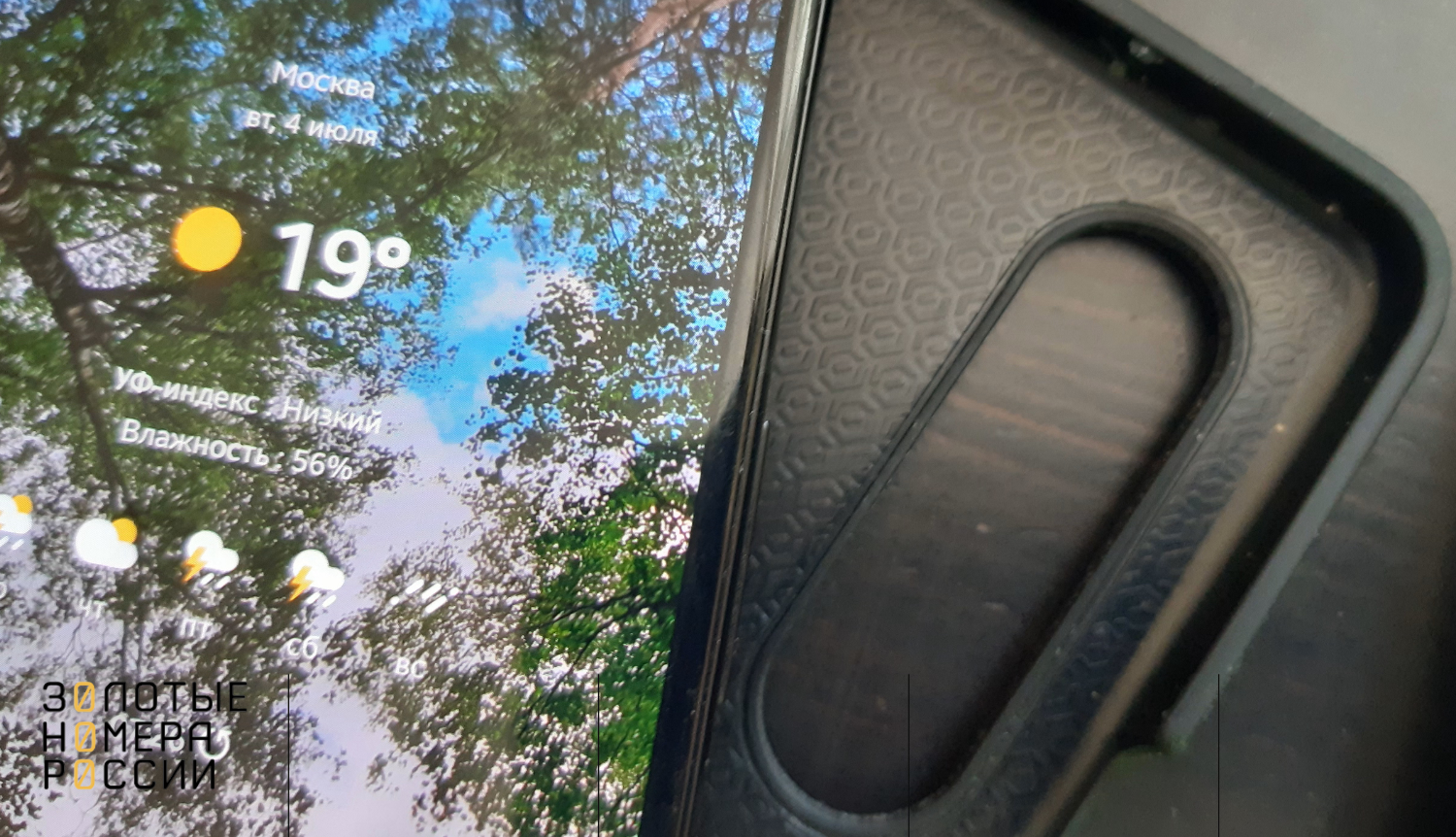
Вот несколько советов, как избежать перегрева:
- заряжать телефон исключительно оригинальным адаптером и кабелем — это важно;
- заряжать в прохладном месте, вдали от источников тепла;
- не использовать телефон во время зарядки, не запускать ресурсные приложения;
- снять чехол, если он плохо пропускает воздух;
- можно использовать теплоотводящую поверхность — что-то металлическое;
- отключить wi-fi, bluetooth.
Помните, что небольшой нагрев адаптера и самого телефона в процессе зарядки — нормальное явление, особенно это касается устройств для быстрой зарядки. Но чрезмерный нагрев указывает на несовместимость зарядного устройства и телефона.
Такую пару опасно оставлять на зарядке без присмотра, иногда телефон и гнездо для зарядки перегреваются настолько, что начинает тлеть поверхность, на которой они лежат. Случаи взрыва батареи и пожара во время зарядки — не такая уж редкость. Но при использовании оригинальных аксессуаров такого не случится. Дело в том, что телефон — это нагрузка для зарядника.
И если нагрузка соответствует номинальной мощности источника энергии, перегрева не случится. А если потребление энергии превышает способности зарядного устройства, то излишний нагрев неизбежен. По этой же причине следует с осторожностью использовать пауэрбанки: если выходная мощность не подходит смартфону, он может быть поврежден. Поэтому чревато спрашивать у посторонних зарядник или пауэрбанк: следует проверить цифры мощности на корпусе устройств и сравнить их с оригинальными.
Как проверить температуру процессора
Если телефон греется во время работы определенных приложений, это говорит о перегрузке процессора. Температура влияет на скорость работы и производительность устройства. В популярных телефонах установлены процессоры MediaTek и Qualcomm, причем перегреву подвержены первые чипы.
Максимальной температурой для процессора считается 90-100°C, но таких значений в смартфонах она никогда не достигает, даже если использовать самые ресурсоемкие игры. Стандартная температура процессора — 30-40°C, при этом телефон находится без нагрузки. В режиме повышенной производительности она может достигать 55°C, и это допустимый максимум. Если в каких-либо условиях температура превышает данный показатель, нужно принимать меры.
Проблема в том, что нигде в настройках температура процессора не отображается, и рядовому пользователю этот параметр неизвестен, а на ощупь не всегда можно определить, насколько нагрет телефон.
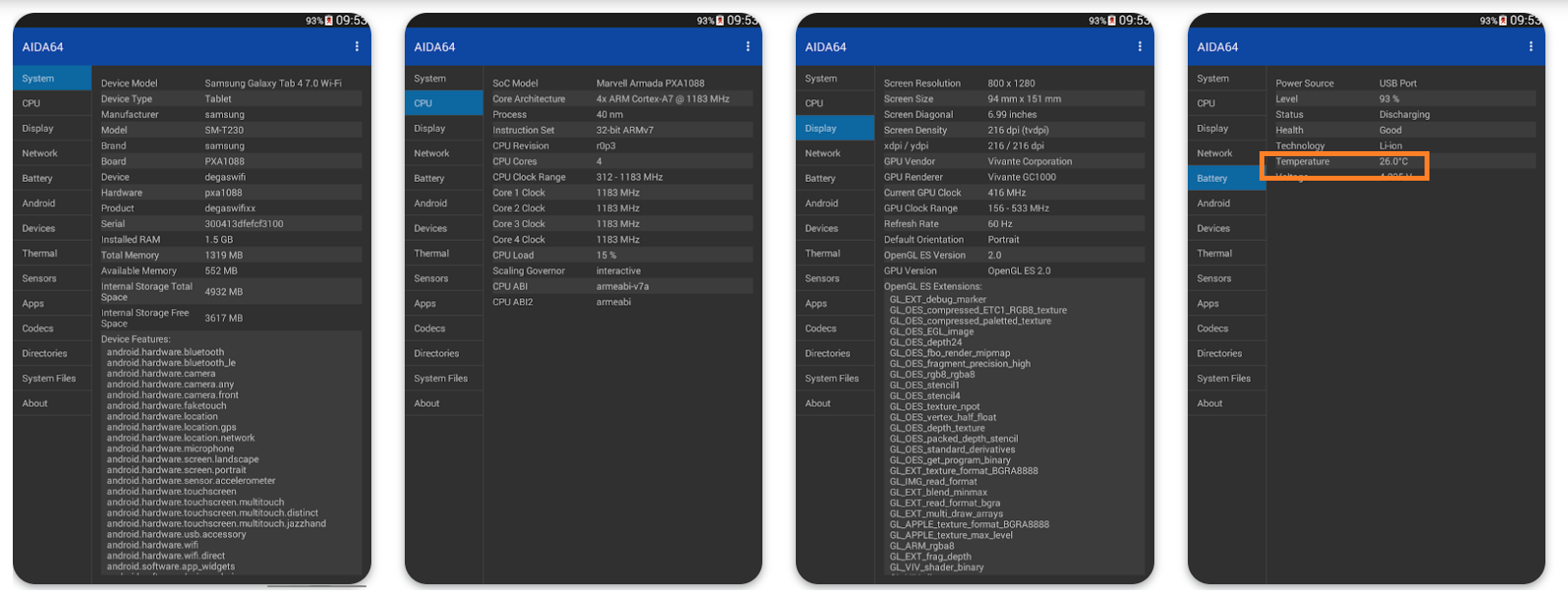
Есть несколько приложений для Android, которые помогут определить важные параметры гаджета.
- AID64 — приложение, которое помимо температуры показывает частоту, размер экрана, уровень заряда батареи. Откройте вкладку Температура, чтобы увидеть нужный параметр, будут показаны цифры для каждого ядра.
- CPU Monitor — мощный и красивый монитор процессора со множеством инструментов. В реальном времени позволяет контролировать температуру и частоту процессора, показывает системную информацию, умеет издавать сигнал тревоги, когда температура процессора близка к критической. У приложения есть плавающее окно, на котором отображается температура процессора и аккумулятора, процент использования ОЗУ, а также удобный виджет.
- CPU Cooler Master — приложение для контроля и управления перегревом. Если оно обнаруживает перегрев, то показывает, какое именно приложение ответственно за это.
- CPU floating window — виджет для Android, который добавляет плавающее окно на главный экран телефона. На виджете отображается частота процессора, температура процессора и батареи, скорость передачи данных и еще несколько параметров.
- CPU-Z — простое приложение для отображения системной информации, такой как марка устройства, модель процессора, разрешение экрана и др. Во вкладке System отображается и параметр температуры.
В целом, в Google Play есть масса подобных приложений — как самых простых, при входе в которые сразу показывается температура, так и более сложных, отображающих всю информацию о девайсе.
Если греется телефон Samsung
Владельцы смартфонов этой марки часто жалуются на перегрев, причем в разных частях телефона. Если излишне нагревается верхняя часть, это говорит о неполадке сенсора из-за активного использования во время разговора, интернет-серфинга, общения в соцсетях и мессенджерах. С перегревом верхней части точно следует обратиться в сервисный центр. Если греется нижняя часть телефона, это говорит о повреждении гнезда для зарядки или о неподходящем адаптере.
Если греется телефон Xiaomi
Некоторые модели Xiaomi особенно подвержены перегреву. Рекомендуется обновить прошивку до новейшей официальной версии, а еще эксперты советуют провести процедуру калибровки батареи. Вот как она проводится.
- Полностью зарядить телефон, отсоединить его от зарядного устройства.
- Выключить телефон и в этом состоянии подключить к нему зарядку. Дождаться, чтобы индикатор на адаптере загорелся зеленым, что означает полный заряд.
- Отключить от зарядки и запустить смартфон. В момент загрузки MIUI выключить его снова кнопками на корпусе.
- Снова подключить зарядку и дождаться зеленого индикатора.
- Отсоединить телефон и дальше использовать его как обычно.
Эта процедура позволяет настроить работоспособность батареи и предотвратить ее перегрев.
Если греется «Айфон»
Эти телефоны меньше подвержены перегреву по сравнению с Android. Производитель рекомендует использовать их только при наружной температуре от 0 до 35 °C, а хранить в диапазоне от -20 до 45 °C.
Нагрев наблюдается при первой настройке телефона, при восстановлении данных из резервной копии, беспроводной зарядке, при играх, требующих отдачи графического процессора или при потоковой трансляции видео в формате высокого качества. Всё это ситуации, в которых перегрев — норма, iPhone имеют защиту от перегрева.
Если внутренняя температура превысит критические значения, дисплей потускнеет или станет черным, упадет производительность, отключится вспышка камеры, может снизиться сила сотового сигнала. Иногда появляется предупреждение «Температура: iPhone требуется охлаждение». В этих случаях нужно переместить телефон в прохладное продуваемое место, перевести его в спящий режим и дождаться восстановления.
Выводы
Проблема перегрева телефона встречается достаточно часто. Помните, что незначительный нагрев до слегка теплой температуры — приемлемое состояние, которое может возникнуть как во время игр и использования других ресурсоемких приложений, так и во время зарядки. Если же телефон обжигает руку, следует принять меры по его охлаждению — включить авиарежим и перенести в прохладное место. Чаще всего телефон греется, если владелец пытается выжать из него невозможное и перегружает процессор. На быстрой зарядке ощутимый нагрев — это норма, но используйте исключительно оригинальные аксессуары.
Источник: www.topnomer.ru
Почему мой Samsung Galaxy J3 нагревается или перегревается и как это исправить? [Руководство по устранению неполадок]
Проблемы с перегревом часто связаны с проблемой быстрого разряда аккумулятора в мобильных устройствах. И это то, что так думали большинство людей. Однако многие случаи проблем с перегревом связаны с проблемой программного обеспечения. Что-то в системе вызывает перегрев устройства. Какие именно триггеры и какие варианты есть у конечных пользователей в качестве лекарства?
Это основные вопросы, которые будут рассмотрены в этой публикации.
Чтобы сделать его более конкретным, давайте рассмотрим соответствующую проблему на Samsung Galaxy J3. Поэтому, если вы попадаете на эту страницу во время поиска какой-либо помощи в решении соответствующей проблемы на том же устройстве, тогда вам лучше продолжить чтение. Помимо возможных причин, этот контент также освещает некоторые полезные обходные пути и потенциальные решения проблемы под рукой.
Прежде чем продолжить, если у вас есть другие проблемы с вашим телефоном, обязательно посетите нашу страницу устранения неполадок Galaxy J3, так как мы уже опубликовали статьи, посвященные наиболее распространенным проблемам с этим устройством. Просмотрите страницу, чтобы найти проблемы, которые похожи на ваши, и не стесняйтесь использовать наши решения и обходные пути. Если вы считаете, что вам все еще нужна наша помощь, вы также можете связаться с нами через нашу анкету.
Что заставляет ваш Galaxy J3 нагреваться или перегреваться?
Проблема перегрева в мобильных устройствах, таких как Galaxy J3, может быть связана с неисправным оборудованием, таким как неисправный аккумулятор. Отключение приложения также может вызвать перегрев устройства, особенно когда это приложение используется или работает в фоновом режиме.
Если симптом возникает и сохраняется после установки нового приложения, то это приложение должно быть виновником. Вы можете попытаться удалить подозрительное приложение и посмотреть, решит ли это проблему. Тот же симптом может возникнуть, когда программная ошибка проникает в систему. Например, обновления программного обеспечения, либо обновление приложения, либо новые версии прошивки Android, развернутые и реализованные на устройстве. В этом случае проблема перегрева на Galaxy J3 может быть помечена среди других проблем после обновления, вызванных некоторыми ошибками, и которые, вероятно, должны быть устранены другим обновлением, содержащим необходимое исправление.
ПОХОЖИЕ СООБЩЕНИЯ:
- Что нужно сделать, если ваш Samsung Galaxy J3 упал в воду и не включится после этого [Руководство по устранению неполадок]
- Samsung Galaxy J3 автоматически выключается и возникают другие проблемы
- Samsung Galaxy J3 (2017) не может полностью зарядить аккумулятор после обновления [Руководство по устранению неполадок]
- Как исправить Samsung Galaxy J3 (2017), который больше не заряжается после обновления [Руководство по устранению неполадок]
- Samsung Galaxy J3 не включается после зарядки и других проблем
- Что делать, если ваш Samsung Galaxy J3 нагревается или перегревается [Руководство по устранению неполадок]
Ниже приведены другие факторы, которые могут привести к нагреву или перегреву вашего Galaxy J3:
- Процессор слишком занят. Это означает, что он должен многое обработать. Возможно, какое-то приложение становится негодным и вызывает перегрев процессора. Если устройство перегревается во время игры в сложные видеоигры или потокового видео, сделайте перерыв и дайте устройству немного остыть.
- Пока заряжается . Телефон также нагревается при зарядке. Хотя это обычно происходит с каждым устройством, это может стать проблемой, когда вы дойдете до того момента, когда вы больше не сможете держать телефон, так как он слишком горячий. Обычно такие случаи связаны с использованием зарядных устройств сторонних производителей или несовместимых аксессуаров для зарядки от сторонних производителей. Не заряжайте устройство в местах с очень высокой температурой.
- Очень горячая атмосфера. Чрезвычайно высокая температура может также привести к тому, что устройство при работе нагревается быстрее, чем обычно. То же самое может случиться, когда несколько сложных приложений работают одновременно. Для выполнения многозадачных процессов требуется много энергии. Чем больше нагрузки требуется процессору, тем больше он нагревает ваше устройство.
- Плохой аккумулятор. В случае, если виновата амортизирующая батарея, и она чаще перегревается, это указывает на необходимость замены батареи.
Чтобы определить основную причину, подумайте о том, что произошло до возникновения проблемы. Это поможет вам изолировать и исправить это в кратчайшие сроки.
Как исправить перегрев вашей Galaxy J3?
Чтобы сэкономить время и усилия при устранении неполадок, постарайтесь устранить физический или жидкий ущерб от возможных причин. После того, как вы подтвердите отсутствие повреждений оборудования, вы можете приступить к устранению неполадок программного обеспечения устройства. Вот ваши варианты.
Устранение неполадок программного обеспечения
Чтобы устранить проблемы с программным обеспечением из возможных виновников, попробуйте заранее устранить неполадки программного обеспечения с помощью следующих параметров:
Загрузитесь в безопасном режиме и диагностируйте приложения. Загрузка устройства в безопасном режиме будет обходить или отключать сторонние приложения, таким образом, это поможет вам определить, вызывает ли стороннее приложение проблемы. Вот как загрузить ваш Galaxy J3 в безопасный режим:
- Убедитесь, что ваше устройство выключено.
- Нажмите и удерживайте кнопку питания за экраном с названием устройства.
- Отпустите кнопку питания, когда появится логотип Samsung, затем немедленно нажмите и удерживайте клавишу уменьшения громкости .
- Удерживайте нажатой клавишу уменьшения громкости, пока устройство не завершит перезагрузку.
- Затем вы увидите ярлык безопасного режима в нижней левой части экрана.
- Затем отпустите клавишу уменьшения громкости .
Теперь используйте свое устройство, как обычно, затем наблюдайте, нагревается ли он или перегревается. Если это не так, это означает, что стороннее приложение является триггером. Постарайтесь вспомнить, кто из ваших последних установленных приложений является виновником, затем удалите приложение. Чтобы удалить приложение в безопасном режиме, выполните следующие действия.
- Нажмите « Приложения» на главном экране.
- Нажмите « Изменить» .
- Нажмите на красный значок минус (-) на загруженном приложении, чтобы удалить его.
- Нажмите OK в запросе, чтобы подтвердить действие.
Вы также можете использовать Диспетчер приложений для удаления подозрительных приложений. Вот как:
- Нажмите « Приложения» на главном экране.
- Перейдите в Настройки-> Приложения-> Диспетчер приложений.
- Нажмите на приложение, которое вы хотите удалить, а затем нажмите Удалить .
- Нажмите OK, чтобы подтвердить действие.
Вы не можете удалить предварительно загруженные приложения на своем устройстве, но вы можете удалить все обновления, которые вы недавно применили. Вы можете рассмотреть последний вариант, если вы подозреваете, что недавно установленное обновление приложения вызывает нагрев вашего устройства.
Очистить раздел кэша. Очистка раздела кэша может помочь очистить раздел системного кэша на вашем устройстве от любых поврежденных файлов и сегментов, которые могли вызвать проблему, возникающую во время использования устройства. Раздел системного кэша хранит временные системные данные и позволяет системе быстро получать доступ к различным приложениям.
Дело в том, что кэшированные файлы в этом разделе также могут стать загроможденными и устаревшими. Вот почему настоятельно рекомендуется периодически выполнять очистку кэша, чтобы обеспечить бесперебойную работу системы. Никакие данные и личные настройки не будут затронуты в этом процессе, поэтому вы также можете рассмотреть это как вариант, чтобы попробовать. Вот как это делается:
- При необходимости выключите телефон
- Нажмите и удерживайте кнопку питания, кнопку « Домой» и кнопку увеличения громкости одновременно.
- На логотипе Samsung отпустите кнопку питания, но продолжайте удерживать две другие кнопки.
- Когда появится логотип Android, отпустите кнопки « Домой» и « Увеличение громкости» .
- В меню « Восстановление системы Android» несколько раз нажмите Громкость вниз, чтобы перейти к разделу Wipe cache и выделить его .
- Нажмите кнопку питания, чтобы подтвердить выбранный параметр
- Как только кэш очищен, должна быть выделена « Перезагрузить систему сейчас »
- Нажмите кнопку питания, чтобы подтвердить и перезагрузить устройство.
Обновите прошивку на вашем Galaxy J3. Обновления программного обеспечения необходимы для того, чтобы система вашего устройства была более оптимизированной, надежной и стабильной. Обновления также содержат исправления ошибок для устранения существующих проблем, вызванных ошибками программного обеспечения. Это может быть ключом к решению проблемы перегрева на вашем устройстве, особенно если оно вызвано ошибками программного обеспечения. Таким образом, если вы еще этого не сделали, проверьте наличие доступного обновления программного обеспечения для вашего Galaxy J3, а затем установите его на своем устройстве. Вот как:
Убедитесь, что ваше устройство подключено к Wi-Fi и достаточно мощности. Затем выполните следующие действия:
- На главном экране нажмите клавишу меню.
- Нажмите Настройки .
- Нажмите О телефоне.
- Нажмите Обновления программного обеспечения.
- Проверьте наличие обновлений.
- Если доступно новое обновление программного обеспечения, коснитесь параметра Загрузить сейчас.
- Дождитесь окончания загрузки файла обновления, а затем опцию Установить обновление.
Устройство отключится и снова включится. После этого на экране появится сообщение о том, что установка завершена.
- Нажмите OK, чтобы продолжить использование вашего устройства.
Общий сброс (необязательно). Если ни один из предыдущих способов не может решить проблему, а ваш Galaxy J3 все еще перегревается, вы можете выбрать общий сброс на этот раз. Это поможет вам исключить возможность более сложной проблемы с программным обеспечением, вызывающей перегрев устройства при использовании. Тем не менее, все ваши личные данные будут стерты в процессе, поскольку это будет полностью стереть ваше устройство, а затем восстановить его к заводским настройкам по умолчанию. Любые поврежденные сегменты или файлы в системе также будут уничтожены и исправлены. Если вы хотите продолжить, сделайте резервную копию вашего устройства, затем выполните следующие действия:
- Нажмите « Приложения» на главном экране.
- Нажмите Настройки .
- Выберите Резервное копирование и сброс.
- Нажмите Сброс настроек.
- Если вы используете SD-карту, выберите опцию « Форматировать SD-карту», чтобы удалить все данные, хранящиеся на вашей карте microSD. Поврежденные файлы с карты microSD могут также вызвать определенные проблемы при использовании устройства.
- Нажмите « Сбросить телефон», чтобы продолжить.
- Затем нажмите « Удалить все».
Подождите, пока ваше устройство не завершит удаление ваших личных данных и вернет платформу Android в исходное состояние. К тому времени вы можете продолжить первоначальную настройку.
Устранение неполадок оборудования
Если проблема не устраняется после устранения неполадок программного обеспечения, то, скорее всего, неисправно оборудование. Попробуйте следующие способы устранения неполадок оборудования.
Удалить SD-карту. Как упоминалось ранее, SD-карты могут также содержать некоторые поврежденные данные, которые также могут повлиять на функции устройства. Проблемы с перегревом в некоторых мобильных устройствах были связаны с проблемами SD-карты. Чтобы исключить это, попробуйте извлечь любую SD-карту и посмотрите, как ваше устройство работает без карты microSD.
Извлеките и снова вставьте аккумулятор. Аккумулятор также является еще одним фактором, чтобы рассмотреть в этом случае. Убедитесь, что на вашей батарее нет следов возможных повреждений, таких как вмятины, вздутие или царапины. Предыдущие случаи воздействия жидкости могут повредить батарею, и одним из симптомов является перегрев.
Откалибруйте батарею. Рекомендуется проводить калибровку батареи один раз в три месяца. Это поможет оптимизировать и продлить срок службы вашей батареи. Весь процесс включает в себя обычное использование устройства до полной разрядки аккумулятора.
Заряжайте батарею до ее полной зарядки (100%), а затем снова используйте устройство, пока батарея не разрядится или не разрядится. Зарядите устройство снова, пока оно не заполнится (100%), и это должно сделать это. Калибровка батареи также является рекомендуемым решением проблем с питанием (батареей) и зарядкой.
Рассмотреть варианты ремонта или замены
Если ни одно из вышеупомянутых решений не может решить проблему с перегревом Galaxy J3, вам следует рассмотреть вопрос о диагностике вашего телефона уполномоченным специалистом для устранения возможных повреждений оборудования или замены некоторых компонентов, если это необходимо. Или же вы можете обратиться к своему поставщику устройств или в службу поддержки Samsung, чтобы обострить проблему и обратиться за дополнительной помощью в выполнении более сложных действий по устранению неполадок с необходимыми инструментами на их конце.
Сообщения, которые вы также можете прочитать:
- Как исправить Samsung Galaxy J3, который не загружается или не включается после обновления прошивки [Руководство по устранению неполадок и возможные решения]
- Samsung Galaxy J3 К сожалению процесс Process.Com.Android прекратил выпуск и другие связанные с этим проблемы
- Как исправить Samsung Galaxy J3, который продолжает перезагружаться / перезагружаться [Руководство по устранению неполадок]
- Не работают кнопки «Назад» и «Последние приложения» в Galaxy J3, как удалить вредоносное ПО, другие проблемы
- Galaxy J3 застрял на экране логотипа Samsung, подпапки электронной почты отсутствуют, события в приложении S Planner исчезают
- Что делать с вашим Samsung Galaxy J3, который застрял на логотипе
Источник: ru.mobiletechxpress.com